Otázka
Problém: Ako vyriešiť problém so spúšťaním aplikácie v systéme Windows 10?
Keď sa pokúsim spustiť akékoľvek programy vo Win 10, buď sa neotvoria vôbec, alebo sa zrútia práve v momente spustenia. Resetovanie systému nepomohlo. Toto mi lezie na nervy. Viete poradiť riešenie tohto problému?
Vyriešená odpoveď
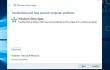
Nové zmeny prinášajú nové výzvy. Aj keď najnovšie vydanie Windows 10 zaviedol niektoré významné vylepšenia, stále môže používateľom spôsobovať rôzne menšie alebo nepríjemnejšie problémy. Problém môžu spôsobiť nielen aktualizácie, ale aj špecifické miestne nastavenia a hardvérové kapacity zariadení používateľov. Nie všetci sa teda môžu stretnúť
problém so spustením aplikácie. Najnovšie vydanie môže obsahovať určité chyby, ktoré zasahujú do práv správcu vášho počítača. V dôsledku toho sa môžete stretnúť s problémom v dôsledku upravených vlastníckych práv a práv na úpravy. Na vine môže byť aj preťaženie súborov vyrovnávacej pamäte. V každom prípade použite pokyny na obnovenie úplného prístupu. Skôr než pristúpite k metódam opravy, možno budete chcieť skontrolovať, či váš systém neobsahuje poškodené súbory RegCure Pro.Možnosť 1. Odstránenie súborov vyrovnávacej pamäte aplikácií systému Windows
Ak chcete opraviť poškodený systém, musíte si zakúpiť licencovanú verziu Reimage Reimage.
- Po kliknutí na tlačidlo Štart napíšte cmd. Zadajte Príkazový riadok. Upozorňujeme, že ho možno budete musieť spustiť ako správca.
- Typ WSReset.exe.
- Po dokončení procesu reštartujte zariadenie.
Poznámka. Spustite aplikáciu na riešenie problémov v systéme Windows 10. Aj keď tento program nevyrieši problém, stále je užitočné skontrolovať počítač, či nemá problémy.
Možnosť 2. Spustite Powershell
Ak chcete opraviť poškodený systém, musíte si zakúpiť licencovanú verziu Reimage Reimage.
- Typ Powershell po kliknutí na Štart tlačidlo. Nezabudnite spustiť aplikáciu ako správca.
- Skopírujte a prilepte nasledujúci záznam.
Get-AppxPackage -allusers | foreach {Add-AppxPackage -register “$($_.InstallLocation)\appxmanifest.xml” -DisableDevelopmentMode} - Poškodené aplikácie môžete resetovať manuálne tak, že prejdete do priečinka Apps and Features. Vyberte každú aplikáciu a po rozbalení položky Rozšírené možnosti kliknite na tlačidlo Obnoviť.
Možnosť 3. Vytvorte si nový používateľský účet
Ak chcete opraviť poškodený systém, musíte si zakúpiť licencovanú verziu Reimage Reimage.
- Kliknite nastavenie a navigovať do účty.
- Vyberte zapnuté Rodina a iní používatelia a kliknite na pridať niekoho iného do tohto počítača.
- Vyber Osoba nemá e-mailovú adresu možnosť v spodnej časti novootvoreného okna.
- Vyberte Pridať používateľa bez účtu Microsoft.
- Zadajte požadované používateľské meno a heslo a kliknite Skončiť.
- Ak chcete prejsť zo štandardného používateľa na správcu, rozbaľte možnosti.
Opravte svoje chyby automaticky
Tím ugetfix.com sa snaží zo všetkých síl pomôcť používateľom nájsť najlepšie riešenia na odstránenie ich chýb. Ak nechcete bojovať s manuálnymi technikami opravy, použite automatický softvér. Všetky odporúčané produkty boli testované a schválené našimi odborníkmi. Nástroje, ktoré môžete použiť na opravu chyby, sú uvedené nižšie:
Ponuka
sprav to hneď!
Stiahnite si opravušťastie
Záruka
sprav to hneď!
Stiahnite si opravušťastie
Záruka
Ak sa vám nepodarilo opraviť chybu pomocou aplikácie Reimage, požiadajte o pomoc náš tím podpory. Prosím, dajte nám vedieť všetky podrobnosti, o ktorých si myslíte, že by sme mali vedieť o vašom probléme.
Tento patentovaný proces opravy využíva databázu 25 miliónov komponentov, ktoré dokážu nahradiť akýkoľvek poškodený alebo chýbajúci súbor v počítači používateľa.
Ak chcete opraviť poškodený systém, musíte si zakúpiť licencovanú verziu Reimage nástroj na odstránenie škodlivého softvéru.

Získajte prístup k videoobsahu s geografickým obmedzením pomocou siete VPN
Súkromný prístup na internet je sieť VPN, ktorá môže zabrániť vášmu poskytovateľovi internetových služieb, vláda, a tretím stranám od sledovania vášho online a umožňujú vám zostať v úplnej anonymite. Softvér poskytuje dedikované servery na torrentovanie a streamovanie, čím zaisťuje optimálny výkon a nespomaľuje vás. Môžete tiež obísť geografické obmedzenia a prezerať si služby ako Netflix, BBC, Disney+ a ďalšie populárne streamovacie služby bez obmedzení, bez ohľadu na to, kde sa nachádzate.
Neplaťte autorov ransomvéru – použite alternatívne možnosti obnovy dát
Malvérové útoky, najmä ransomvér, sú zďaleka najväčším nebezpečenstvom pre vaše obrázky, videá, pracovné alebo školské súbory. Keďže kyberzločinci používajú na uzamknutie údajov robustný šifrovací algoritmus, nemožno ho ďalej používať, kým nebude zaplatené výkupné v bitcoinech. Namiesto platenia hackerom by ste sa mali najskôr pokúsiť použiť alternatívu zotavenie metódy, ktoré by vám mohli pomôcť získať aspoň časť stratených údajov. V opačnom prípade by ste mohli prísť aj o svoje peniaze spolu so súbormi. Jeden z najlepších nástrojov, ktorý by mohol obnoviť aspoň niektoré zo zašifrovaných súborov – Data Recovery Pro.